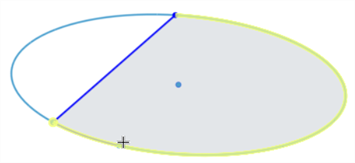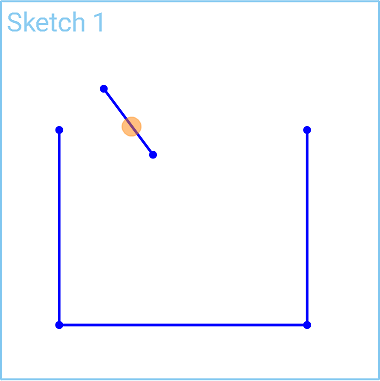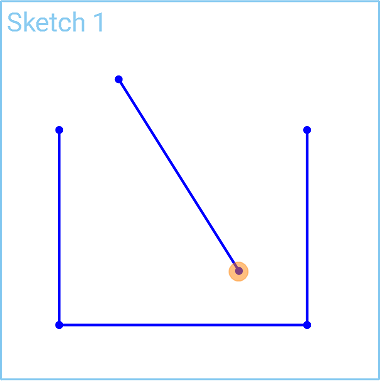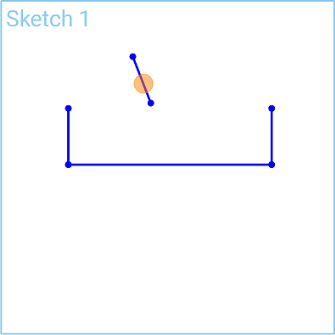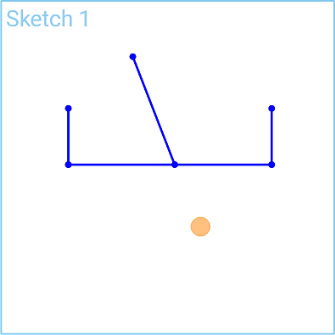延長
延長
![]()
![]()
![]()
線または円弧を最初の交差ポイントまたは境界ジオメトリまで延長します。交差ジオメトリまたは境界ジオメトリが見つからない場合、線または円弧はリリース点で終了します。
ショートカット: x
スケッチ延長ツールを使用して、最初に交差する点または境界ジオメトリまで線を延長します。交点や境界ジオメトリが見つからない場合、線はリリース点で終了します。
スケッチツールバーの [スケッチの延長] ツールをクリックします。線を選択し、線上の点をドラッグして長さを伸ばします。指を放すと線が完成します。[延長] を使用して線を短くすることもできます。クリックして反対方向にドラッグし、放すと線が完成します。
ジオメトリと交差する線を延長するには、線を選択し、線上の点をドラッグして閉じた形状のジオメトリまで線を延長します。放すと、線はジオメトリの端で終わります。もう一度クリックしてドラッグすると、さらに線が伸びます。
延長は円弧を延長したり完成させたりする場合にも使用します。円弧を 1 回クリックして選択します。2 番目の位置をクリックして点を作成し、円弧の延長を終了します。または、円弧のエッジをダブルクリックするか、円弧のエッジを選択してドラッグすると、円弧が自動的に完成されます。
手順
-
 をクリックします。
をクリックします。 - 延長する線または円弧をクリックします。
- 端点の新しい位置をクリックするか、境界ジオメトリ位置 (たとえば、点やエッジ) まで延長します。
交差するジオメトリがない状態で線を延長する

交差するジオメトリで線を延長する
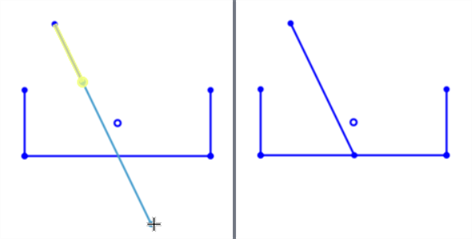
円弧を延長
-
選択する円弧をクリックします。
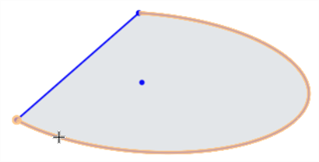
-
2 番目の位置をクリックして点を作成し、延長を終了します。
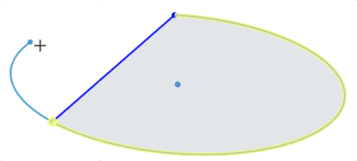
または、円弧のエッジをダブルクリックするか、円弧のエッジを選択してドラッグし、円弧を境界ジオメトリまで延長して自動的に完成させます。下の例では、楕円が完成しています。